有线耳机线怎么插台式电脑?耳机线的正确插入方法是什么?
11
2025-06-07
随着电子设备的普及,越来越多的学生开始在宿舍使用台式电脑来完成学习和娱乐的需求。然而,在宿舍这种多人共用网络的环境下,如何正确配置台式电脑的网络连接,成为了许多学生面临的问题。本文将为您提供详细的宿舍网卡台式电脑配置方法,帮助您顺利上网,享受网络带来的便利。
在配置网卡前,您需要了解宿舍的网络环境。通常,宿舍网络可以分为有线网络和无线网络两种。了解哪种网络是可用的,以及是否有特殊的网络设置要求,如IP地址、子网掩码、默认网关和DNS服务器地址等,都是非常重要的步骤。
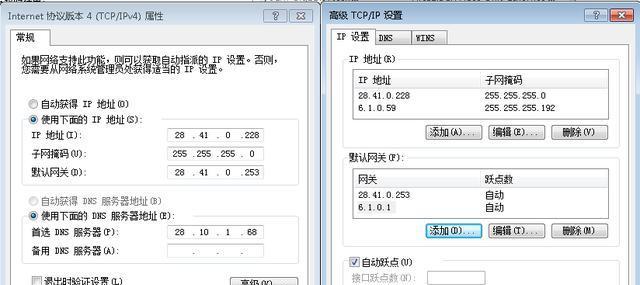
1.检查硬件设备
确保您的台式电脑具备网卡硬件。如果电脑没有内置网卡,您需要购买一块外置网卡,并安装到主板上。目前市面上常见的有线网卡和无线网卡可供选择。
2.准备驱动程序
如果您的网卡是新购买的,确保下载并准备相应的驱动程序。可以访问网卡制造商的官方网站下载最新的驱动程序。

1.安装网卡
插入网卡并打开电脑,操作系统通常会自动检测到新硬件。根据提示完成网卡的安装过程。
2.安装驱动
运行下载的驱动程序安装文件。根据安装向导的指示完成安装。安装过程中可能会需要重启电脑。
3.检查驱动安装状态
安装完成后,打开“设备管理器”检查网卡驱动是否安装成功。驱动旁边通常会显示“已启用”或“正常工作”。
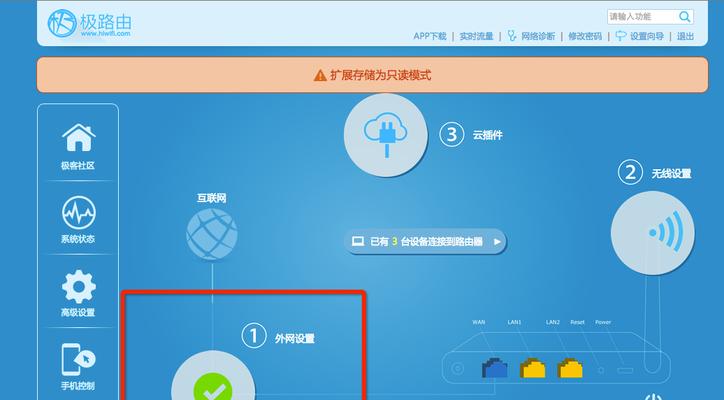
1.设置固定IP地址
对于有特殊网络设置要求的宿舍,您可能需要手动设置固定IP地址。进入“网络和共享中心”,选择“更改适配器设置”,右键点击您的网络连接,选择“属性”,然后双击“Internet协议版本4(TCP/IPv4)”并选择“使用下面的IP地址”选项进行配置。
2.配置无线网络连接
如果宿舍提供无线网络,您可以将网卡配置为无线模式。同样在“网络和共享中心”中,选择“设置新的连接或网络”,然后选择“手动连接到无线网络”,输入SSID(网络名称)和安全密钥即可。
完成设置后,测试网络连接是否正常。打开网页尝试访问网站,或使用命令提示符运行`ping`命令测试网络延迟。如果无法上网,请检查网络设置是否正确或联系网络管理员。
1.网卡驱动安装失败
如果驱动安装失败,尝试重新下载不同版本的驱动,或更新操作系统来解决兼容性问题。
2.网络连接不稳定
如果遇到网络连接不稳定的问题,检查网线是否连接牢固,或者尝试更换一个信道较少的无线频段。
通过以上步骤,您应该能够成功配置宿舍的网卡台式电脑。记住,每个宿舍的网络设置可能有所不同,因此在配置过程中,紧跟您宿舍网络管理的具体要求是关键。如果在配置过程中遇到困难,不妨与同学交流经验,或者联系宿舍管理处寻求帮助。祝您上网愉快!
>本文提供了宿舍网卡台式电脑配置的全面指导。如需进一步了解网卡选择、网络优化等信息,可以参考相关网络技术文章,或者咨询专业的IT服务提供商。通过以上所述、通过以上所述,您现在应该对宿舍网卡台式电脑的配置方法有了清晰的认识。
版权声明:本文内容由互联网用户自发贡献,该文观点仅代表作者本人。本站仅提供信息存储空间服务,不拥有所有权,不承担相关法律责任。如发现本站有涉嫌抄袭侵权/违法违规的内容, 请发送邮件至 3561739510@qq.com 举报,一经查实,本站将立刻删除。